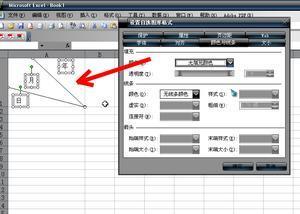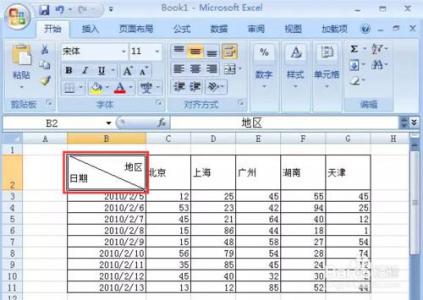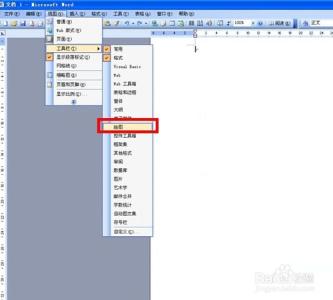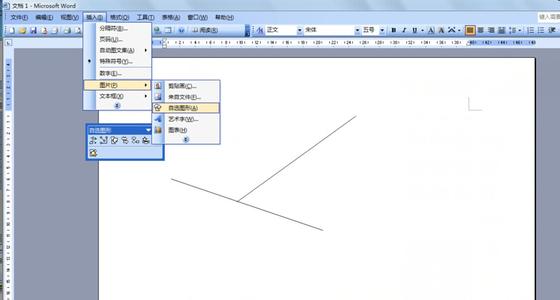标注的箭头一般是在CAD中设置的,但如果你要绘制这种图形也很方便。那么大家知道怎么在CAD中画标注箭头吗?下面是小编整理的怎么在CAD中画标注箭头的方法,希望能帮到大家!
在CAD中画标注箭头的方法
首先打开cad,因为画的是直线箭头,这里小编建议大家先把“正交”打开,如图所示,点击下方的直角符号,命令栏会提示<正交 开>
然后我们输入“pl”命令,回车,在cad中确定起点,然后再确定下一点,即线段的端点(这一步其实就是话箭头的直线部分,cad直接话直线段即可)
画完直线,我们在“指定下一点”中选择“w”,输入“w”,回车,然后指定两个端点的宽度,输入“80”,回车,再输入“0”,回车即可,如图所示

然后回到画图界面,左右拉伸选定箭头的长短,用鼠标确定箭头的端点,最后点“Enter”键就完成直线箭头的绘制
 爱华网
爱华网